U kunt een Windows 10-installatiestation maken methet hulpmiddel voor het maken van media. Met de tool kan iedereen installatiemedia voor andere pc's maken en het is eenvoudig. Het enige dat u hoeft te doen, is opstarten vanaf de USB-schijf, selecteren op welke schijf op uw systeem u Windows 10 wilt installeren, en het zorgt voor de rest. Soms echter, wanneer u een schijf selecteert om Windows te installeren, krijgt u een foutmelding dat deze niet op de geselecteerde schijf kan worden geïnstalleerd, omdat 'De geselecteerde schijf de GPT-partitiestijl heeft'.
De ‘De geselecteerde schijf heeft de stijl van de GPT-partitie’door een fout lijkt het alsof er iets mis is met de schijf of dat u mogelijk het verkeerde soort installatiemedia hebt gemaakt, maar dat is niet het geval. De installatiemedia en uw schijf zijn beide prima. Wat u moet doen, is de manier wijzigen waarop u opstart vanaf de USB-schijf.
Fix "De geselecteerde schijf heeft de stijl van GPT-partitie"
Je krijgt de ‘De geselecteerde schijf is van GPTfout in partitiestijl wanneer Secure Boot is uitgeschakeld en uw schijf een GPT-schijf is. Als u van plan bent om op te starten terwijl Secure Boot is uitgeschakeld, moet uw schijf MBR zijn. Je kunt een schijf van MBR naar GPT of van GPT naar MBR converteren, maar als je je niet op je gemak voelt bij het wijzigen van de partitiestijl op je schijf, of als je geen gegevens kunt verliezen, heb je een veel eenvoudigere optie; schakel Beveiligd opstarten weer in.

Gebruikers schakelen Secure Boot normaal uit omdat zijmoet het eerste opstartapparaat veranderen. Als u Secure Boot uitschakelt, betekent dit dat uw BIOS UEFI gebruikt en dat u niet kunt achterhalen hoe u het eerste opstartapparaat erop kunt wijzigen.
Het eerste wat u hoeft te doen is Secure te wordenStart opnieuw op. Als u het niet zelf hebt uitgeschakeld en u niet weet hoe u het moet doen, schakelt u uw systeem in en krijgt u toegang tot BIOS. Ga naar het tabblad Boot en zoek de optie Secure Boot. Wijzig dit in Aan of Ingeschakeld en sla de wijziging op.
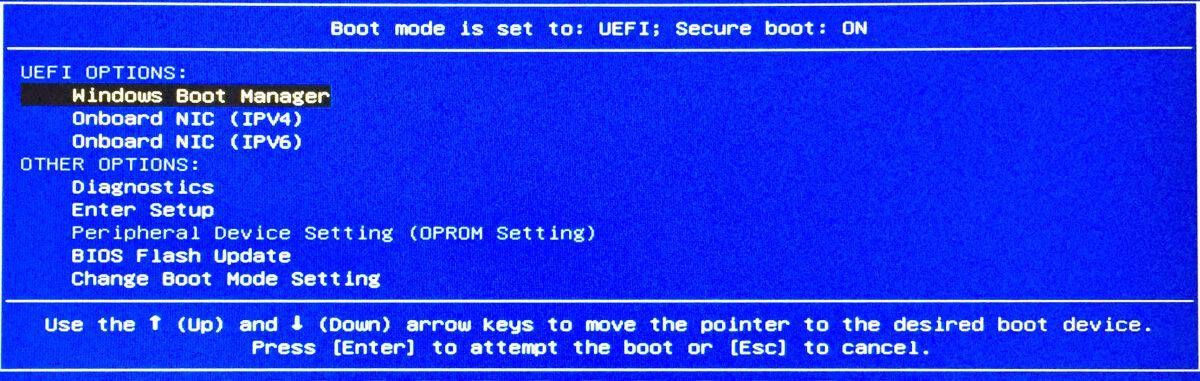
Sluit uw installatieschijf aan op uw systeem enherstart uw systeem. Let goed op het opstartscherm en het zal je vertellen hoe je bij je opstartopties kunt komen. Dat is waar u het opstartapparaat op UEFI BIOS kunt selecteren. Als je er nog steeds problemen mee hebt, kun je onze gids lezen die je in meer detail vertelt.













Comments